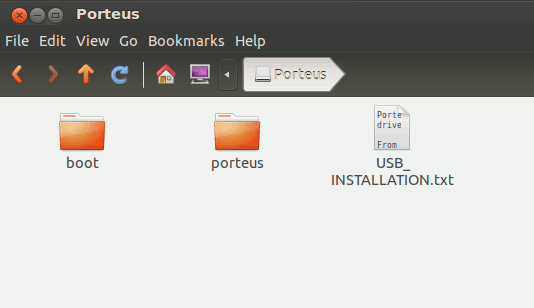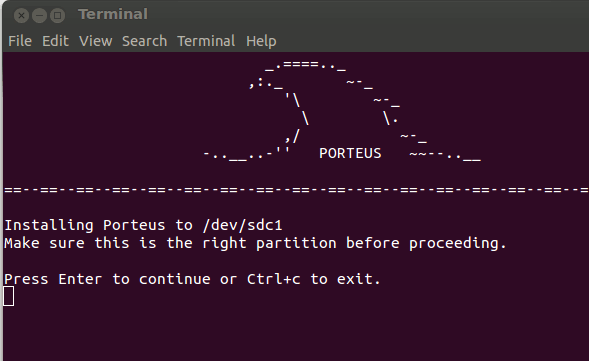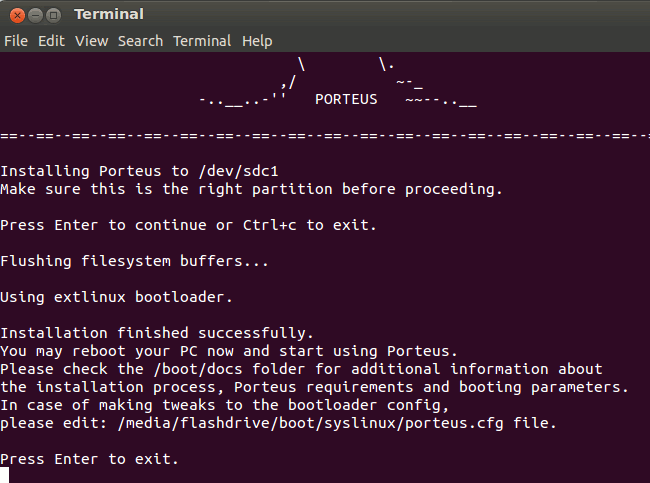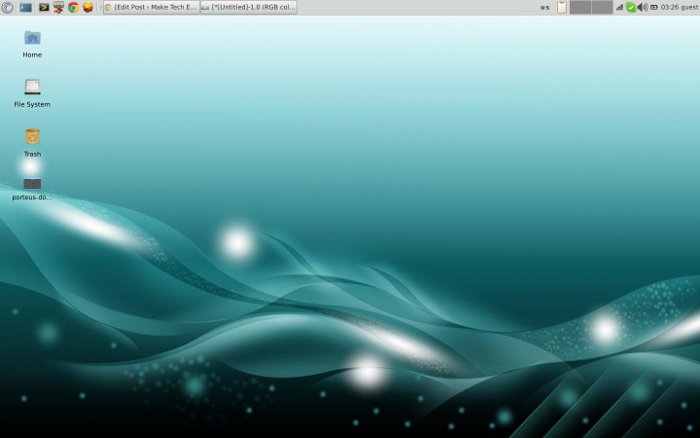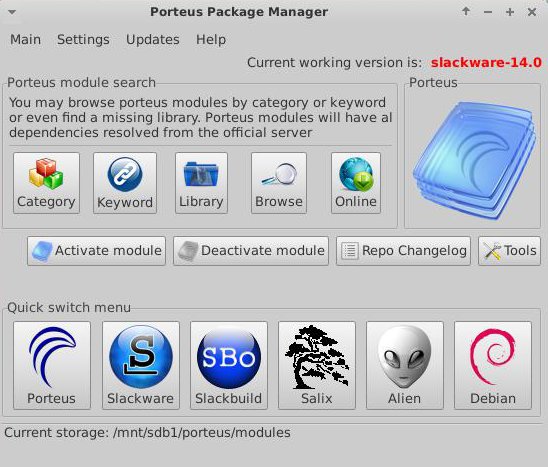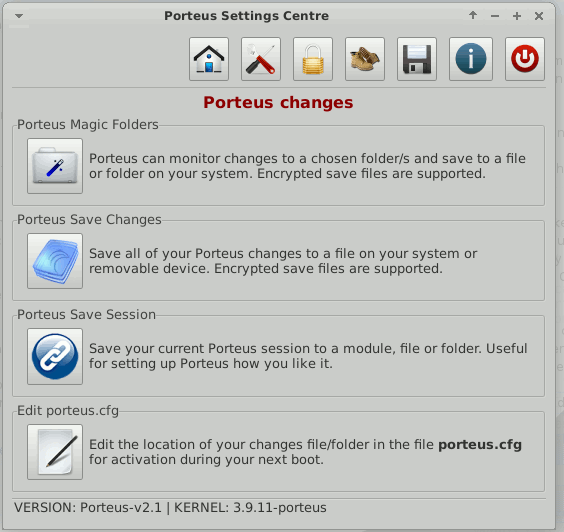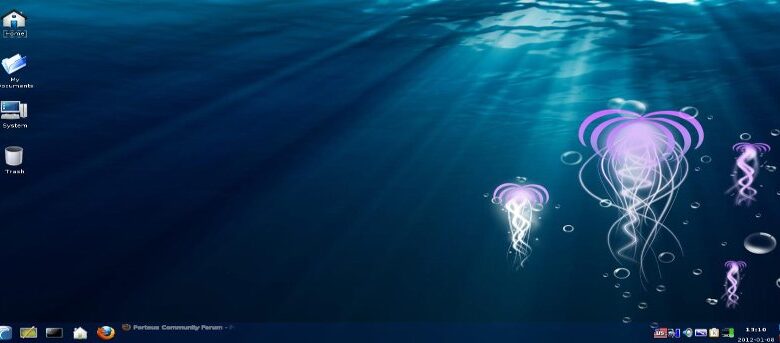
En ce qui concerne Linux portable, la plupart des gens penseront à Puppy Linux ou à une autre distribution Linux légère que vous pouvez installer sur votre clé USB. Et si vous avez besoin d’utiliser une distribution Linux complète et de pouvoir l’emporter partout où vous allez sans trimballer votre ordinateur portable ? Porteus pourrait être la solution pour vous.
Porteus est une distribution Linux optimisée pour fonctionner sur CD, clé USB, disque dur ou autre support de stockage amorçable. Porteus est basé sur Slackware et est conçu pour être portable et rapide comme l’éclair. Il est livré avec une version 32 et 64 bits et vous pouvez sélectionner le gestionnaire de bureau (RazorQT, KDE, Mate, XFCE, LXDE) de votre choix.
Contenu
Commencer
Porteus est livré avec deux éditions : les éditions Desktop et Kiosk. L’édition Desktop est ce que vous installez sur votre clé USB et est destinée à une utilisation quotidienne. L’édition Kiosk est destinée à être utilisée sur un ordinateur public ou un kiosque. Il est fortement verrouillé, donnant aux utilisateurs un accès uniquement à la navigation Web.
1. Accédez au site Web de Porteus et cliquez sur le lien « Télécharger -> Édition de bureau ».
2. Au lieu de trouver un bouton Télécharger, vous accédez à une page d’assistant où vous pouvez personnaliser les composants dont vous avez besoin. Vous pouvez sélectionner l’architecture du système (32 ou 64 bits), l’environnement de bureau (KDE 4, XFCE, Mate, LXDE), les navigateurs, les traitements de texte et même les pilotes de la carte graphique. Une fois que vous avez sélectionné les composants dont vous avez besoin, cliquez sur le bouton « CONSTRUIRE » en bas de la page et le lien de téléchargement apparaîtra.
3. Une fois que vous avez téléchargé le fichier ISO. Montez-le dans votre ordinateur. Vous devriez voir deux dossiers : Boot et Porteus.
4. Branchez votre clé USB et copiez les deux dossiers. Ensuite, ouvrez un terminal et « cd » dans le dossier « boot » de la clé USB. Tapez la commande :
Sur un PC Windows, il vous suffit de double-cliquer sur le fichier .exe dans le dossier de démarrage.
Cela installera Porteus sur la clé USB.
Pour l’installation sur tout autre périphérique de stockage, vous pouvez suivre le guide d’installation complet ici.
Courir Porteus
Une fois l’installation terminée, vous pouvez redémarrer votre ordinateur (avec la clé USB toujours intacte) et démarrer dans Porteus.
Je n’ai aucun mal à le faire détecter ma carte graphique, ma carte sans fil et comme je connais assez bien le bureau XFCE, tout est chez moi dès le début. Oui, je peux démarrer en 15 secondes.
Porteus est livré avec un gestionnaire de packages que vous pouvez utiliser pour installer les applications dont vous avez besoin. Contrairement à d’autres distributions où vous devez télécharger le package d’application à partir de sa source avant de pouvoir l’installer sur votre ordinateur, Porteus utilise des modules, qui sont des packages pré-compilés. Pour installer une application, il suffit d’« activer » le module respectif. Il s’agit d’un moyen rapide et facile de configurer de nouvelles applications.
Porteus est également livré avec un « Centre de paramètres Porteus » où vous pouvez optimiser les performances et configurer le comportement de la distribution. Vous pouvez crypter/décrypter des fichiers/dossiers, configurer un « dossier magique » à synchroniser entre deux dossiers, enregistrer la session en cours, etc.
Une fonctionnalité utile est le code de triche (ou les commandes) que vous pouvez ajouter au processus de démarrage pour optimiser et améliorer davantage le temps de démarrage.
Conclusion
Pour ceux qui pensent que Puppy Linux, ou une autre distribution Linux légère, est trop moche, difficile à utiliser ou « trop léger » pour que vous ne puissiez pas faire avancer les choses, Porteus vous fournira une bonne solution. Il est bien optimisé, démarre rapidement et fonctionne comme votre installation de bureau habituelle. Vous pouvez également exécuter votre gestionnaire de bureau préféré, comme KDE ou XFCE, sur Porteus, ce qui vous fait vous sentir chez vous instantanément.
Essayez-le et dites-nous comment vous le trouvez.
Cet article est-il utile ? Oui Non